Cambiar Fecha y Hora de manera fácil en cualquier windows
Habitualmente para cambiar la Fecha y Hora en el Sistema Operativo Windows es sencillo pero con el cambio de versión ya se pierde de momento el modo de hacer los cambios porque mueven de lugar las opciones y se vuelven más rebuscadas.
Pero hay un metodo anterior a Windows que funciona y no cambia aun con el cambio de versiones de este Sistema Operativo, y es el modo en que antes de existir windows se hacia el cambio de Fecha y Hora, con la unica diferencia que ya estando windows hay que entrar a una ventana llamada Consola de Windows o pueden llmarle distinto en otros lugares pero sigue siendo el lugar donde no cambia el modo de poner Fecha y Hora al Sistema Operativo.
Así que Veremos como se hace esto de una manera muy fácil.
1.- Primero vamos a entrar a la ventana de la Consola de Windows y para ello estando en el escritorio de windows presionamos las teclas Winoos + R y con ello se abre la ventanita de Ejecutar
3.- Ahora vamos a presionar las teclas Ctrl + Shift (Mayús) + Clic en el botón Aceptar y con esto abrimos la ventana de la Consola de Wndows en modo Administrador. (si solo se preciona la tecla aceptar tambien se abre la Consola de Windows pero no en mdo Administrador y no se podran hacer los cambios que deseamos)
Estando en la Consola de Windows vemos un fondo negro y texto en blanco (en esta ventana no existe el modo gráfico)
4.- Ahora empecemos cambiando la Fecha y para ello escribimos la instrucción (comando) Date y presionamos la tecla Enter para obtener el siguiente mensaje
5.- En este mensaje escribimos la fecha nueva en formato de dd/mm/aa, por ejemplo, en esta práctica escribiremos 29/09/1985 y presionamos la tecla Enter para regresar al primer mensaje y también podemos verificar en el área de notificaciones de Windows que la fecha ya cambio.
6.- Regresando a la consola de windows ahora podemos escribir la instrucción (comando) Time y nos mostrará el siguiente mensaje
7.- Aquí escribimos la nueva hora usando el formato de hh:mm:ss (no es tan necesario anotar los segundos) y para este ejemplo vamos a colocar la siguiente fecha 10:54 y presionamos la tecla Enter
Algo a tomar en cuenta es que la computadora trabaja con el horario de 24 horas y no el de 12 horas por lo que los horarios vespertinos se deben anoar como 13, 14, 15 etc. según se necesita.
Con lo anteriormente realizado ya conocemos como hacer los cambios de Fecha y Hora en cualquier versión de Windows sin tener que andar buscando en los menús donde se localiza la opción para hacer esos cambios
Pero aún hay una manera de hacerlo más rápido y fácil desde esta misma Consola, y es haciendo lo siguiente
a) escribimos el siguiente comando y la fecha que deseamos Date 25/04/1998 y presionamos la tecla Enter
Con lo anteior ya no muestra el mensaje para colocar la fecha sino que directamente ya asigna la fecha que hayamos indicado
b) para la hora se escribe el siguiente comando Time 15:25 y presionamos la tecla Enter
Con esto ya no se muestra el mensaje donde nos pide la hora sino que directamente ejecuta la orden de cambiar la hora
Para cerrar la ventana de la Consola de Windows solo damos clic en la X de la parte superior derecha de la venta como cualquiere ventana de windows o escribimos la instrucción Exit y presionamos la tecla Enter
Como ya vimos los comandos anteriores Date y Time son una manera de realizar cambios en el Sistema pero siempre y cuando usemos la consola de Windows en modo Administrador.
En el siguiente video tenemos la práctica para realizar lo anteriormente visto
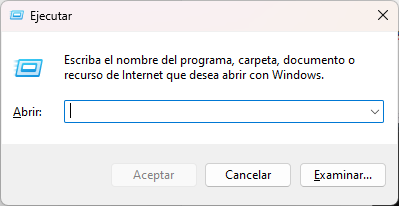












Comentarios
Publicar un comentario
Gracias por tu comentario.